Muitos usuários admiram e louvam o ecossistema da Apple por sua integração perfeita entre dispositivos e serviços. Você não ficará surpreso ao encontrar uma casa com vários dispositivos Apple, do telefone à TV. A Apple TV está ganhando mais atenção dos usuários da Apple que percebem o quão fácil é integrar a TV ao ecossistema da Apple. Geralmente vem com um controle remoto, e é comum em colocar ou perder o controle remoto.
Se você perder seu controle remoto da Apple TV, pode estar preocupado que você precise comprar um novo controle remoto para assistir à TV. No entanto, existem muitas maneiras de conectar a Apple TV ao Wi-Fi sem um controle remoto .
Fizemos muita escavação para criar vários métodos para conectar a Apple TV ao Wi-Fi se você não tiver o controle remoto . Vamos começar.
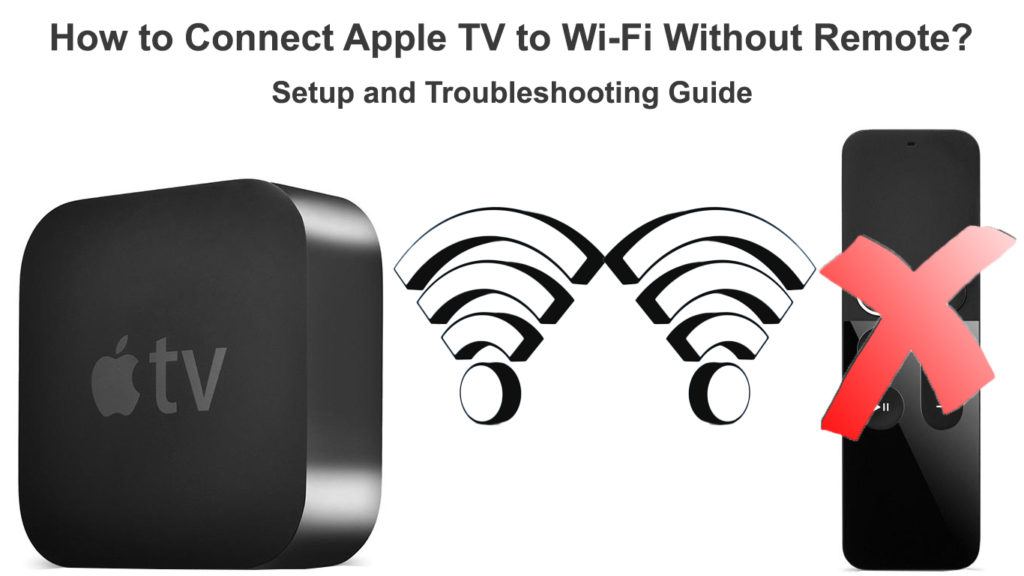
Use outro dispositivo iOS conectando temporariamente a Apple TV via cabo Ethernet
Você precisará usar temporariamente uma conexão Ethernet na sua Apple TV para obter acesso à Internet. Em seguida, use o dispositivo iOS para navegar na sua Apple TV e conectá-lo ao Wi-Fi. Depois disso, você pode desconectar o cabo Ethernet. Você pode seguir estas etapas para fazer isso:
- Você precisa conectar sua Apple TV à mesma rede que o seu dispositivo iOS. Vamos conectar uma Apple TV ao roteador usando um cabo Ethernet e um dispositivo iOS usando Wi-Fi.
- Conecte uma extremidade do cabo Ethernet à Apple TV e a outra extremidade do roteador.
- Abra seu centro de controle iOS.
- Para os dispositivos iOS recentes, o controle remoto da Apple TV é ativado automaticamente. Para dispositivos iOS mais antigos, você deve adicionar o controle da Apple TV. Vá para Configurações> Centro de Controle. Em seguida, pressione o botão para adicionar controle da Apple TV ao centro de controle do seu dispositivo iOS.
- Procure o ícone remoto e clique para abrir o controle remoto da Apple TV.
- Procure a Apple TV e clique nela.
- Digite a senha fornecida na tela da TV no seu dispositivo iOS.
- Navegue pelas configurações da Apple TV e procure configurações de rede. Conecte sua Apple TV ao Wi-Fi.
- Desconecte o cabo Ethernet, pois você não precisa mais dele.
- Agora você conectou com sucesso a Apple TV ao Wi-Fi sem usar seu controle remoto.
Use um controle de TV regular conectando temporariamente a Apple TV via cabo Ethernet
Você também pode usar um controle remoto de TV regular para conectar sua Apple TV ao Wi-Fi seguindo estas etapas:
- Se você encontrar qualquer controle remoto de TV regular com botões direcionais, é bom o suficiente.
- Da mesma forma, conecte uma extremidade do cabo Ethernet à Apple TV e a outra extremidade a um roteador.
- Em um dispositivo iOS, use o recurso remoto no centro de controle para navegar na Apple TV.
- Vá para configurações na Apple TV. Sob General, pressione o controle remoto.
- Selecione Aprenda o controle remoto para ensinar a Apple TV seu controle remoto de TV regular e siga as instruções na tela.
- Quando você termina de configurar seu controle remoto regular, pode desconectar o cabo Ethernet.
- Use o controle remoto de TV regular para configurar o Wi-Fi na sua Apple TV indo para Geral> Rede> Configurar Wi-Fi.
Conecte a Apple TV ao Wi-Fi usando um iPhone e um controle remoto regular
Use o teclado Bluetooth
Se você possui um teclado Bluetooth, poderá usá-lo para conectar a Apple TV ao Wi-Fi sem um controle remoto . Estas são as etapas envolvidas:
- Ajudaria se você segurasse um iPhone por perto para ajudá -lo com o ID da Apple.
- Ligue a Apple TV e coloque o teclado Bluetooth próximo a ele.
- Defina os dois dispositivos no modo de emparelhamento.
- Quando o processo de emparelhamento começa, uma senha aparecerá na tela da TV.
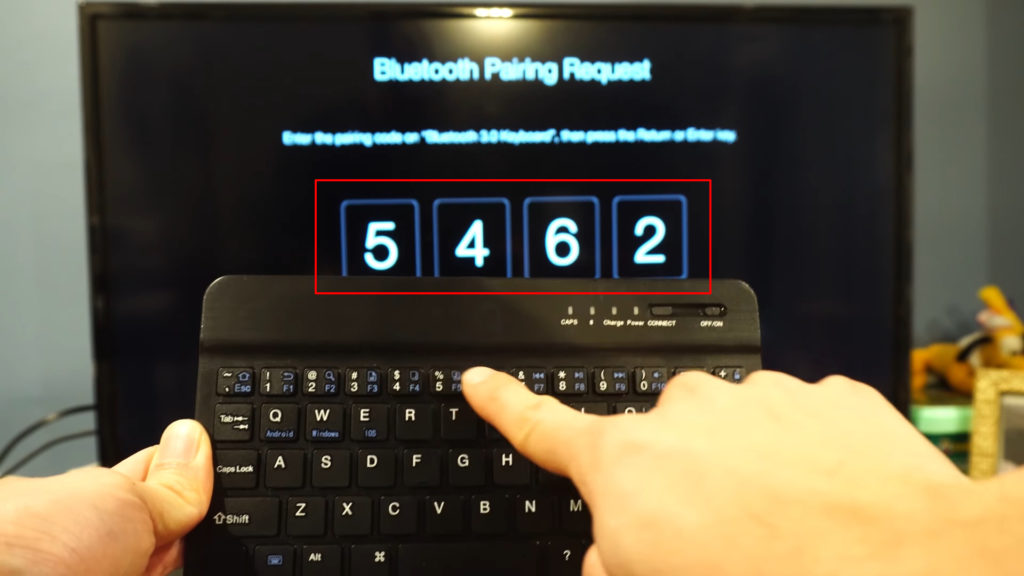
- Digite a senha usando o teclado Bluetooth. Quando você vê o ícone vinculado ao teclado no canto superior esquerdo, você pode começar a usar o teclado para controlar sua TV e conectá-lo ao Wi-Fi.
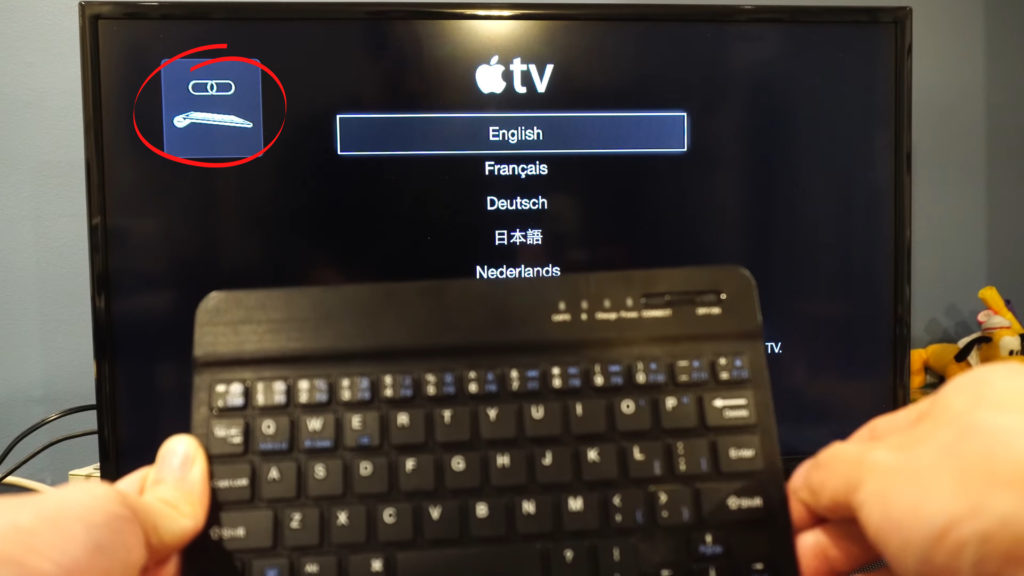
- Agora você pode usar facilmente o teclado Bluetooth para navegar na Apple TV e conectá-lo a uma rede Wi-Fi.
Nota: Para que este método funcione, pode ser necessário redefinir sua Apple TV antes de tentar emparelhar seu teclado Bluetooth com ele.
Conecte a Apple TV ao Wi-Fi usando o teclado Bluetooth
Conclusão
Perder um controle remoto da Apple TV pode parecer um grande problema. O método usual desligando e ligado definitivamente não funciona na Apple TV. Muitos usuários ficam presos, pois não podem manobrar a Apple TV, que não tem botões.
Felizmente, sempre há soluções alternativas. Se você possui outros dispositivos iOS, poderá usá-los para conectar a Apple TV ao Wi-Fi sem um controle remoto. Ao ler este artigo, você aprendeu três maneiras diferentes de fazer isso.
Em alguns métodos, você precisa utilizar temporariamente a conexão com cabo Ethernet antes de chegar à conexão Wi-Fi. Mas, em outros, você pode usar a tecnologia Bluetooth para emparelhar esses dispositivos e estabelecer uma conexão Wi-Fi sem um controle remoto (e sem um cabo Ethernet).
Depois que sua Apple TV recuperar sua conexão Wi-Fi, você pode continuar a desfrutar de inúmeros programas de TV oferecidos pela Apple TV, Netflix, Amazon Prime Video, Hulu e muito mais sem sequer ter seu controle remoto original .
